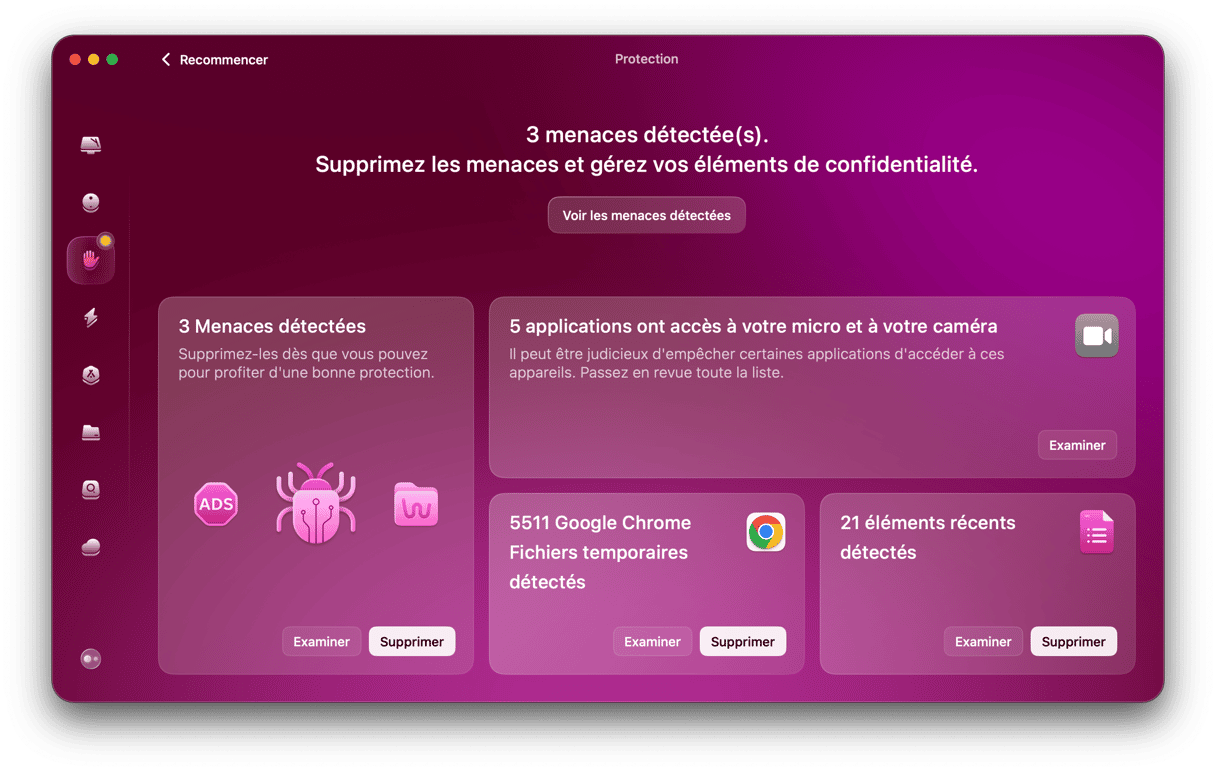De nombreux propriétaires de Mac se sont déjà trouvés dans cette situation. Vous vous asseyez à votre bureau, vous allumez votre Mac, vous saisissez votre mot de passe et... rien ne se passe. Vous réessayez, avec l'assurance d'avoir tapé le bon mot de passe, et rebelote : le champ de connexion tremble, indiquant que le mot de passe est incorrect. Vous épuisez toutes vos options avant que votre compte ne soit bloqué, et vous ne savez pas quoi faire. Qu'est-ce qui se passe ? Et qu'est-ce que vous pouvez faire ? Réponse dans cet article.
Pourquoi est-ce que je n'arrive pas à accéder à mon Mac avec le bon mot de passe ?
Il peut y avoir plusieurs raisons pour lesquelles vous n'arrivez pas à vous connecter même si vous utilisez le bon mot de passe. Avant que nous les expliquions, nous vous conseillons de vérifier que vous tapez bien le bon mot de passe. Est-ce que vous l'avez changé récemment ? Quelqu'un d'autre l'a peut-être modifié ? Si vous utilisez un compte utilisateur standard et que quelqu’un dispose d’un compte administrateur sur votre Mac, cette personne a pu changer votre mot de passe. Ou il y a peut-être un caractère spécial que vous avez oublié. Si vous avez la certitude d’avoir tapé le bon mot de passe, poursuivez votre lecture.
- Verrouillage des majuscules. C’est peut-être la raison la plus fréquente pour laquelle les propriétaires de Mac ne peuvent pas accéder à leur ordinateur en tapant le bon mot de passe. Les mots de passe sont sensibles à la casse, alors si le verrouillage des majuscules est activé, votre Mac ne reconnaîtra pas votre mot de passe. Assurez-vous que le verrouillage des majuscules soit désactivé.
- Clavier défectueux. Voilà un autre problème qui arrive souvent. S’il y a des touches défectueuses sur votre clavier, et que vous avez besoin de l’une d’elles pour saisir votre mot de passe, celui-ci ne sera pas tapé correctement. Vous penserez avoir tapé le bon mot de passe parce que vous ne pourrez pas voir le caractère qui n’a pas été saisi à cause de la touche défectueuse. Pour voir si c'est la cause de votre problème, tapez votre mot de passe dans un fichier TextEdit, ou dans n’importe quelle autre application de traitement de texte. S’il s’affiche correctement, c’est que votre clavier fonctionne normalement.
- Clavier Bluetooth. Les claviers Bluetooth sont une invention géniale. Mais ils peuvent parfois buguer. Et dans ce cas, vous pouvez taper les mauvais caractères, voire rien du tout. Il peut arriver que votre clavier Bluetooth ne soit pas encore connecté quand vous commencez à taper votre mot de passe. Le mot de passe saisi sera alors incorrect. Essayez plutôt de taper votre mot de passe depuis un clavier filaire, ou le clavier intégré à votre Mac s'il en a un.
Que faire si votre Mac n'accepte pas votre mot de passe
Si vous avez déjà effectué les vérifications listées plus haut et que ce n'est ni à cause du verrouillage des majuscules, ni d'une touche défectueuse, ni d'un clavier Bluetooth que votre Mac n'accepte pas votre mot de passe, c'est qu'il y a un problème avec votre Mac. Voici ce que vous pouvez faire.
1. Réinitialisez la NVRAM/PRAM
La NVRAM stocke les données nécessaires pour démarrer rapidement votre Mac. Il peut arriver qu'elle soit corrompue et qu'elle ait besoin d'être réinitialisée. Elle ne peut pas être réinitialisée sur les Mac Apple Silicon, mais si vous avez un Mac Intel, ça vaut le coup d'essayer. Éteignez votre Mac puis redémarrez-le en maintenant les touches Commande + Option (Alt) + P + R enfoncées. Relâchez les touches lorsque vous entendez la tonalité de démarrage pour la deuxième fois.
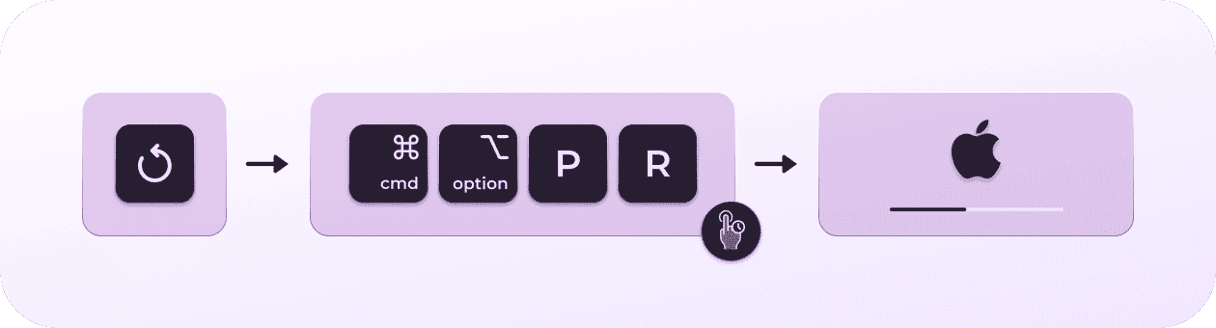
2. Réinitialisez le SMC
Le contrôleur de gestion du système (SMC) de votre Mac gère l'alimentation électrique et la distribution du courant sur votre Mac. Sa réinitialisation permet de résoudre de nombreux bugs. La marche à suivre dépend du type de Mac que vous utilisez. Si vous avez un Mac Apple Silicon, comme un M1 ou M2, il vous suffit de redémarrer votre Mac, ou de l'éteindre et de le rallumer. Sur un Mac Intel, le processus est différent selon que votre Mac utilise une puce de sécurité T2 ou non. Vous pourrez trouver toutes les instructions pour votre Mac sur le site d'Apple, ici.
3. Redémarrez votre Mac en mode sans échec
Redémarrer votre Mac en mode sans échec permet de ne lancer que les extensions nécessaires à son fonctionnement. Votre ordinateur effectuera aussi une vérification du disque avant de démarrer. C'est une bonne façon de résoudre les problèmes qui ne peuvent être résolus d'aucune autre façon. Le processus de démarrage en mode sans échec n'est pas le même suivant que votre Mac est équipé d'une puce Apple Silicon ou Intel.
Pour un Mac Apple Silicon
Éteignez votre Mac. Une fois votre ordinateur complètement éteint, appuyez sur le bouton d'alimentation et maintenez-le enfoncé jusqu'à ce que la fenêtre Options de démarrage s'affiche. Choisissez votre disque de démarrage, puis appuyez sur la touche Shift, maintenez-la enfoncée, et cliquez sur « Continuer en mode sans échec ». Votre Mac redémarrera, et vous verrez la mention « Sans échec » dans la barre des menus.

Pour un Mac Intel
Allumez votre Mac, appuyez sur la touche Shift et maintenez-la enfoncée jusqu'à voir la fenêtre de connexion. Essayez de vous connecter avec votre nom d'utilisateur et votre mot de passe. Vous devrez peut-être vous identifier à nouveau. Vous devriez voir la mention « Mode sans échec » dans la barre des menus.

Si vous arrivez à vous connecter avec votre nom d'utilisateur et votre mot de passe en mode sans échec, redémarrez normalement et réessayez.
4. Réinitialisez votre mot de passe
Après avoir essayé trois fois de suite de vous connecter sans succès, vous verrez un message proposant des options pour réinitialiser votre mot de passe. Vous pourriez voir la mention « Redémarrer et afficher les options de réinitialisation du mot de passe » ou « Le réinitialiser à l'aide de votre identifiant Apple ». Quelle que soit l'option qui s'affiche, cliquez dessus. Si votre Mac redémarre, attendez la fin du processus. Si le message vous propose d'afficher les options de réinitialisation du mot de passe, vous pouvez alors choisir de vous connecter à l'aide de votre identifiant Apple, ou d'utiliser la Clé de secours de FileVault si vous vous servez de FileVault. Choisissez l'une des options et tapez soit le nom d'utilisateur et le mot de passe de votre identifiant Apple, soit la Clé de secours de FileVault. Vous devrez peut-être vérifier votre identifiant Apple en tapant un code envoyé sur un autre appareil. Suivez les étapes détaillées à l'écran pour réinitialiser votre mot de passe.
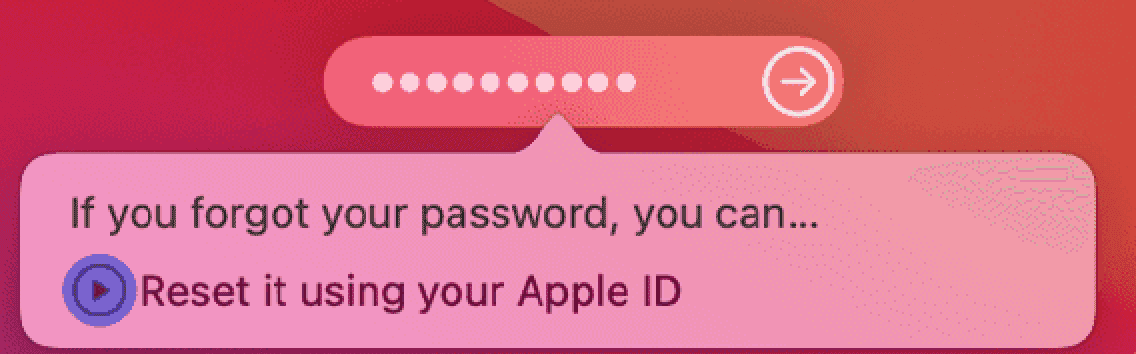
Si le message vous propose de « le réinitialiser à l'aide de votre identifiant Apple », votre Mac va peut-être redémarrer, ou vous demander immédiatement le nom d'utilisateur et le mot de passe de votre identifiant Apple. Saisissez-les. Si vous avez demandé à créer un nouveau trousseau, cliquez sur OK et attendez que votre Mac redémarre. Si votre Mac vous demande le nom d'un utilisateur administrateur, cliquez sur « Vous avez oublié tous les mots de passe ? ». Si vous voyez une option proposant de « Désactiver ce Mac », cliquez dessus et attendez que votre Mac redémarre. Suivez les instructions qui s'affichent à l'écran pour saisir votre nouveau mot de passe.
C'est très frustrant de voir que votre Mac ne vous laisse pas vous connecter alors que vous utilisez le bon mot de passe. Mais le problème est généralement plutôt facile à régler. Suivez les étapes décrites dans cet article pour y remédier et pouvoir accéder à votre Mac.